Table des matières
Sur une machine basée sur Windows 7 Pro, l'erreur suivante apparaît lors de l'exécution de sysprep : "Une erreur fatale s'est produite lors de la tentative de sysprep la machine ".
Le site fichier journal sysprep (setuperr.log) qui est créé sous le nom de C:\Windows\System32\Sysprep\Panther affiche la ou les erreurs suivantes :
" Erreur [0x0f0085] SYSPRP LaunchDll:Impossible de charger la DLL c:\Program Files\Microsoft Security Client\MSESysprep.dll[gle=0x0000007e]
Erreur [0x0f0070] SYSPRP RunExternalDlls:Une erreur s'est produite lors de l'exécution des DLLs du registre sysprep, interrompant l'exécution de sysprep. dwRet = 126 [gle=0x0000007e]
Erreur [0x0f00a8] SYSPRP WinMain:Echec du hit lors du traitement des fournisseurs de nettoyage sysprep ; hr = 0x8007007e[gle=0x0000007e] "
Après avoir reçu l'erreur ci-dessus, je navigue vers " c:\Program Files\Microsoft Security Client "mais MSESysprep.dll Cela peut être dû au fait que le client Microsoft Security Essentials a été précédemment supprimé de l'ordinateur, mais qu'une entrée non valide existe toujours dans le registre Windows.

Pour réparer l'erreur fatale lors de l'exécution de sysprep dans une machine Windows 7, suivez les étapes ci-dessous :
Comment résoudre l'erreur "Could not load MSESysprep.dll" de SYSPREP.
Étape 1 : Supprimez l'entrée invalide du registre Windows.
1. Fenêtres ouvertes Éditeur de registre Pour faire ça :
- Presse " Windows ”
 + " R Les touches " " pour charger le Exécuter Tapez " regedit "et appuyez sur Entrez .
+ " R Les touches " " pour charger le Exécuter Tapez " regedit "et appuyez sur Entrez .
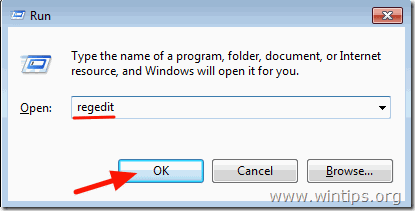
IMPORTANT : Avant de continuer à modifier le registre, faites d'abord une sauvegarde du registre. Pour faire ça :
a. Dans le menu principal, allez à Fichier & sélectionnez Exportation .
b. Spécifiez un emplacement de destination (par exemple, votre site Web). Bureau ), donner un nom de fichier (par exemple " RegistryBackup ") et appuyez sur Économisez.
2. Dans le Registre Windows, naviguez (à partir du volet de gauche) jusqu'à cette clé :
HKLM\Software\Microsoft\Windows\CurrentVersion\Setup\Sysprep\Cleanup

3. Cliquez à droite sur à l'adresse Nettoyage et sélectionnez Permissions .
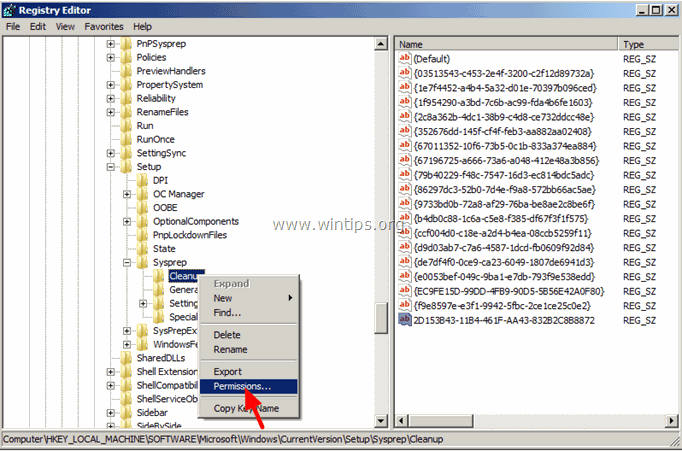
4. sélectionnez Administrateurs et ensuite donner Contrôle total Permissions. Presse OK à la fin.
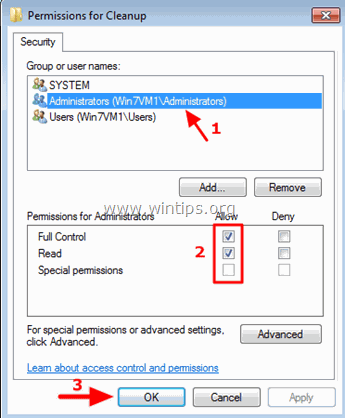
5. Dans le volet de droite, sélectionnez et ensuite supprimer la valeur suivante :
2D153B43-11B4-461F-AA43-832B2C8B8872 C:\Program Files\Microsoft Security Client\MSESysprep.dll,DllSysprep_Cleanup
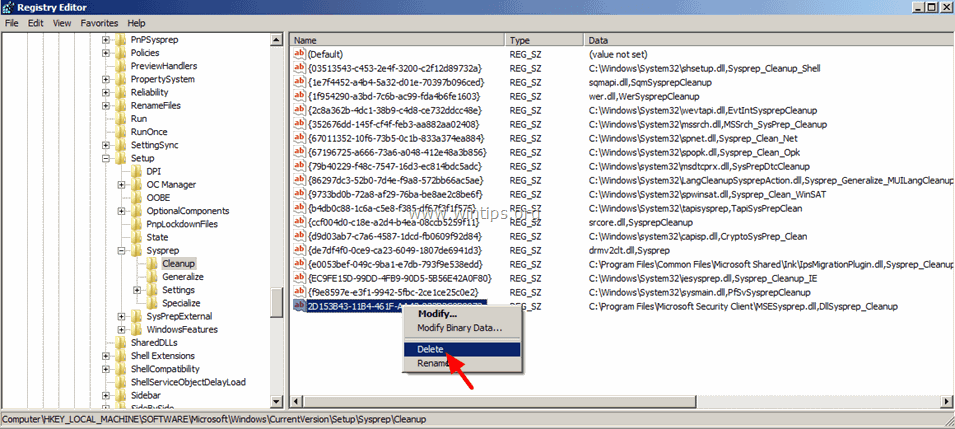
6. fermer Éditeur de registre.
Étape 2 : supprimer le dossier Panther de Sysprep.
1. Ouvrez l'Explorateur Windows et naviguez vers C:\Windows\System32\Sysprep\ dossier.
2. supprimer (ou Renommer) le Panthère dossier.

Lancez à nouveau sysprep. Sysprep devrait s'exécuter avec succès et sans problème.
C'est ça !

Andy Davis
Blog d'un administrateur système sur Windows





